Φανταστείτε ότι συμπληρώνετε μια φόρμα ή μια αίτηση στο διαδίκτυο ή μέσω μιας εφαρμογής. Χρειάζεστε ένα αντίγραφο, ώστε να έχετε ένα αρχείο με αυτά που γράψατε. Ωστόσο, ο ιστότοπος/η εφαρμογή δεν προσφέρει τρόπο για να αποθηκεύσετε τη φόρμα ή να τη στείλετε στα εισερχόμενά σας. Τι μπορείς να κάνεις?
Ίσως θέλετε να μοιραστείτε την τελευταία σας δημιουργία ή σκορ από το αγαπημένο σας παιχνίδι iPhone ή iPad (όπως το Minecraft!). Ίσως θέλετε να αποτυπώσετε στην οθόνη για τους επόμενους αυτό το μήνυμα που έλιωσε την καρδιά σας, σας εξέπληξε όταν δεν περιμένατε ή κατέστρεψε τον κόσμο σας.
Ή για στιγμές που το iDevice σας είναι απλά λάθη και χρειάζεστε στιγμιότυπα οθόνης για να αποδείξετε στη γραμμή ιδιοφυΐας (και στους φίλους σας) ότι ναι, αυτό όντως συνέβη.
Για όλους αυτούς τους λόγους (και περισσότερους), βρίσκουμε ότι η λήψη στιγμιότυπων οθόνης είναι μια εξαιρετική επιλογή για να αποθηκεύσετε αυτήν τη στιγμή στο χρόνο και όλες τις πληροφορίες που περιέχει η στιγμή.
Αλλά αν διαπιστώσετε ότι είστε ένας από αυτούς τους ανθρώπους σαν εμένα που καταφέρνουν να πάρουν τη Siri αντί να αιχμαλωτίσουν ένα στιγμιότυπο οθόνης όταν πατάτε τα κουμπιά Sleep/Wake και Home μαζί, αυτό το άρθρο είναι μια απάντηση εσείς.
Περιεχόμενα
- Σχετικά Άρθρα
- Χρησιμοποιώντας μόνο ένα χέρι;
- Για να ρυθμίσετε τις ρυθμίσεις στιγμιότυπων οθόνης AssistiveTouch
-
Λήψη στιγμιότυπων οθόνης με χρήση του Assistive Touch
- Χρειάζεστε εναλλακτικές λύσεις στιγμιότυπου οθόνης;
- Θέλετε να απαλλαγείτε από το κουμπί AssistiveTouch στην οθόνη;
-
Ορίστε το Assistive Touch ως συντόμευση προσβασιμότητας
- Πώς να ενεργοποιήσετε/απενεργοποιήσετε το βοηθητικό άγγιγμα
- Το AssistiveTouch έχει πολλές επιλογές!
- Υποβοήθηση αφής για χρήστες με κατεστραμμένο υλικό
-
Περίληψη
- Σχετικές αναρτήσεις:
Σχετικά Άρθρα
- Πώς να κάνετε στιγμιότυπο οθόνης στο iPhone ή το iPad σας
- Τραβήξτε στιγμιότυπα οθόνης Apple TV ή εγγραφές οθόνης σε Mac
- Απενεργοποιήστε την προεπισκόπηση αιωρούμενων στιγμιότυπων οθόνης στο macOS Mojave
- Πώς να αλλάξετε τον προεπιλεγμένο φάκελο για στιγμιότυπα οθόνης στο Macbook σας
- Χρησιμοποιήστε το macOS ή OS X Grab Utility για να τραβήξετε εκπληκτικά στιγμιότυπα οθόνης!
- Αλλάξτε τον προεπιλεγμένο φάκελο για στιγμιότυπα οθόνης σε Mac
- Όταν χρησιμοποιείτε το 3D Touch στο iPhone σας έχει νόημα: 12 συμβουλές
Χρησιμοποιώντας μόνο ένα χέρι;
Ίσως έχετε μόνο ένα χέρι ελεύθερο για να τραβήξετε ένα στιγμιότυπο οθόνης ή θέλετε απλώς μια μέθοδο με ένα πάτημα για να τραβήξετε στιγμιότυπα οθόνης, τα καλά νέα είναι ότι η Apple είναι εκεί για να σας βοηθήσει. Χρησιμοποιώντας το Λειτουργία AssistiveTouch δίνει μια ευκαιρία από το ένα χέρι! 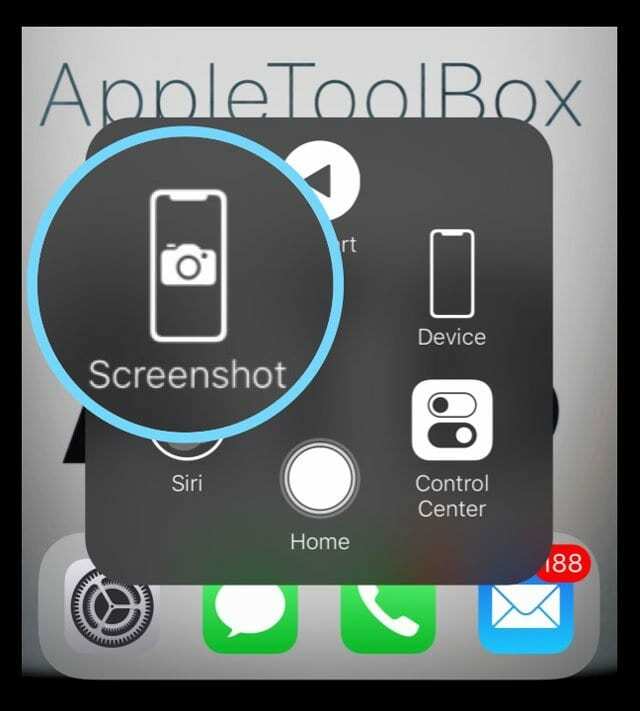
Το Assistive Touch κυκλοφορεί από το iOS5, το οποίο δημιουργήθηκε για να επιτρέπει σε άτομα που ενδέχεται να βρίσκονται σε φυσική μειονεκτική θέση ένα αυτοματοποιημένο αντίγραφο για τις γρήγορες χειρονομίες που απαιτούνται για τη χρήση ενός iPhone/iPad. Το AssistiveTouch μόλις ρυθμιστεί, δίνει στους χρήστες γρήγορη πρόσβαση σε συγκεκριμένες εντολές μέσω ενός μενού επικάλυψης που ακολουθεί την οθόνη σας στην οθόνη.
Θα εκμεταλλευτούμε το AssistiveTouch για να μας δώσετε πρόσβαση σε γρήγορα και εύκολα στιγμιότυπα οθόνης σε όλες τις συσκευές μας.
Αρχικά, θα χρειαστεί να εκτελέσετε μια εφάπαξ ρύθμιση, ώστε να μπορείτε να χρησιμοποιήσετε αυτήν τη λειτουργία κατά παραγγελία.
Πάμε λοιπόν σε αυτό!
Για να ρυθμίσετε τις ρυθμίσεις στιγμιότυπων οθόνης AssistiveTouch
- Παω σε Ρυθμίσεις > Προσβασιμότητα (για παλαιότερο iOS, μεταβείτε πρώτα στο Γενικό)
- Παρακέντηση Αγγίξτε > AssistiveTouch (για παλαιότερο iOS, απλώς το AssistiveTouch) και Ενεργοποιήστε το σύροντας προς τα ΔΕΞΙΑ
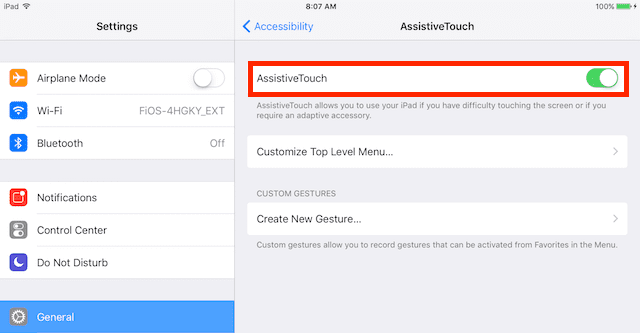
- Επιλέγω Προσαρμόστε το μενού ανώτατου επιπέδου
- Πατήστε το Προσαρμοσμένο εικονίδιο
- Επιλέγω Στιγμιότυπο οθόνης από το μενού
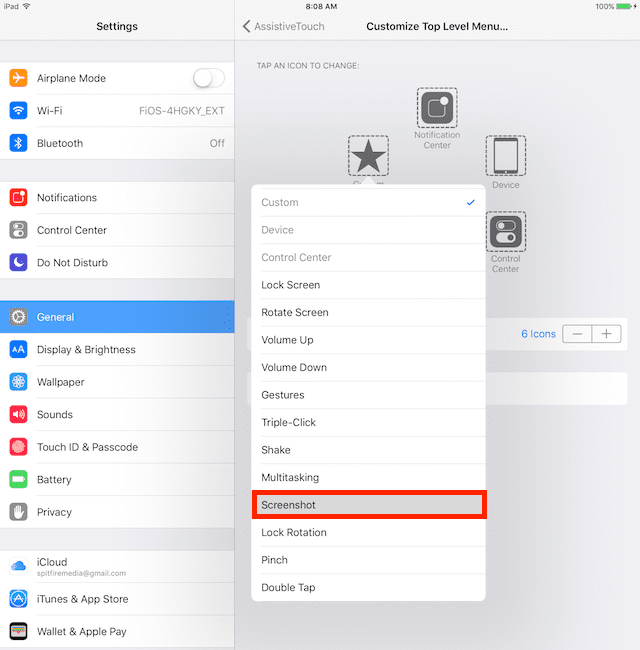
- Θα πρέπει τώρα να δείτε ένα μικρό κυκλικό εικονίδιο στην κάτω δεξιά πλευρά της οθόνης σας (μπορείτε να μετακινήσετε αυτό το εικονίδιο σε οποιοδήποτε σημείο της οθόνης πατώντας και σύροντας)
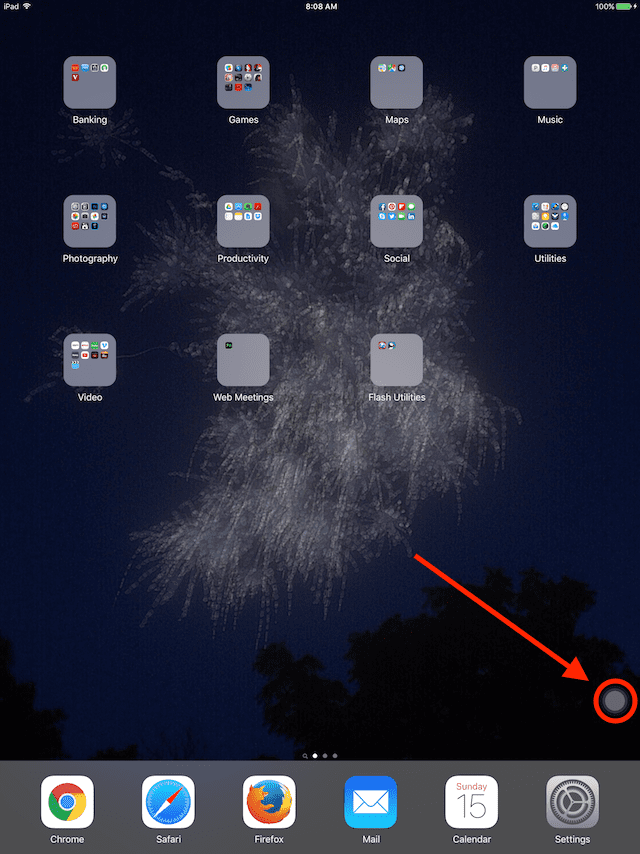
Τώρα είστε έτοιμοι να τραβήξετε όσα στιγμιότυπα οθόνης θέλετε με ένα μόνο χέρι.
Λήψη στιγμιότυπων οθόνης με χρήση του Assistive Touch
- Πατήστε το εικονίδιο AssistiveTouch
- Πατήστε Στιγμιότυπο οθόνης
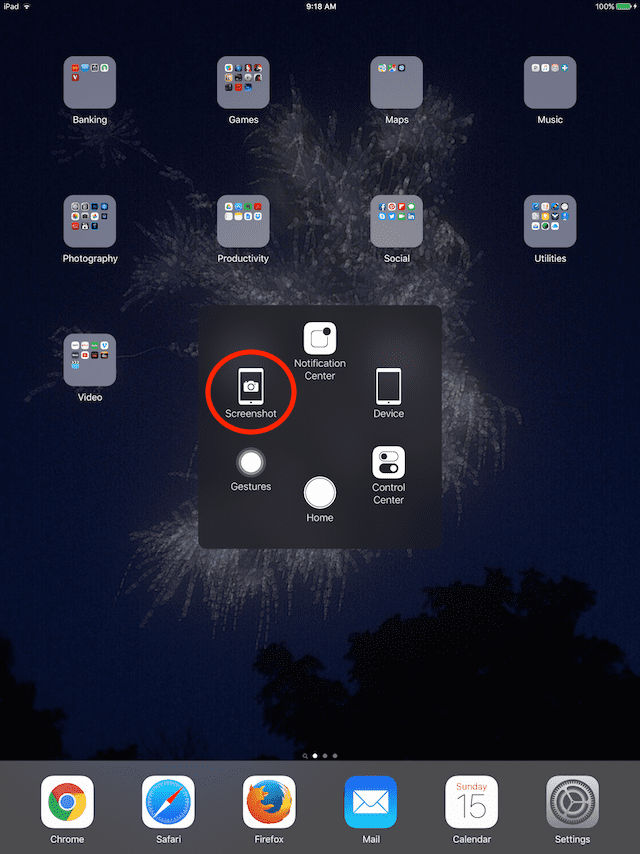
- Η οθόνη αναβοσβήνει λευκό και παράγει έναν ήχο κλείστρου κάμερας
- Αυτό το στιγμιότυπο οθόνης αποθηκεύεται στο άλμπουμ Στιγμιότυπα οθόνης στην εφαρμογή Φωτογραφίες (αυτό το άλμπουμ δημιουργείται αυτόματα. όλα τα στιγμιότυπά σας προστίθενται αυτόματα σε αυτό)
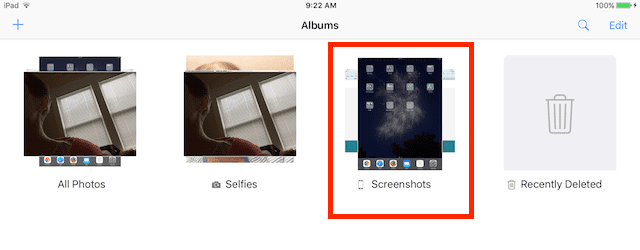 Χρειάζεστε εναλλακτικές λύσεις στιγμιότυπου οθόνης;
Χρειάζεστε εναλλακτικές λύσεις στιγμιότυπου οθόνης;
Η Apple περιλαμβάνει ορισμένες προσαρμοσμένες ενέργειες στο AssistiveTouch για να κάνει τα πράγματα ακόμα πιο εύκολα
- Ανοιξε Ρυθμίσεις > Προσβασιμότητα > Αγγίξτε > AssistiveTouch
- Κάντε κύλιση στο Προσαρμοσμένες ενέργειες
- Επιλέξτε μια γρήγορη ενέργεια από τις διαθέσιμες επιλογές, όπως ένα πάτημα, διπλό πάτημα, παρατεταμένο πάτημα ή 3D Touch (για τα κατάλληλα μοντέλα)
- Ρυθμίστε τουλάχιστον ένα από αυτά σε Στιγμιότυπο οθόνης για ακόμα μεγαλύτερη ευκολία – προτείνουμε παρατεταμένο πάτημα ή 3D άγγιγμα (αν υποστηρίζεται) για ευκολία!
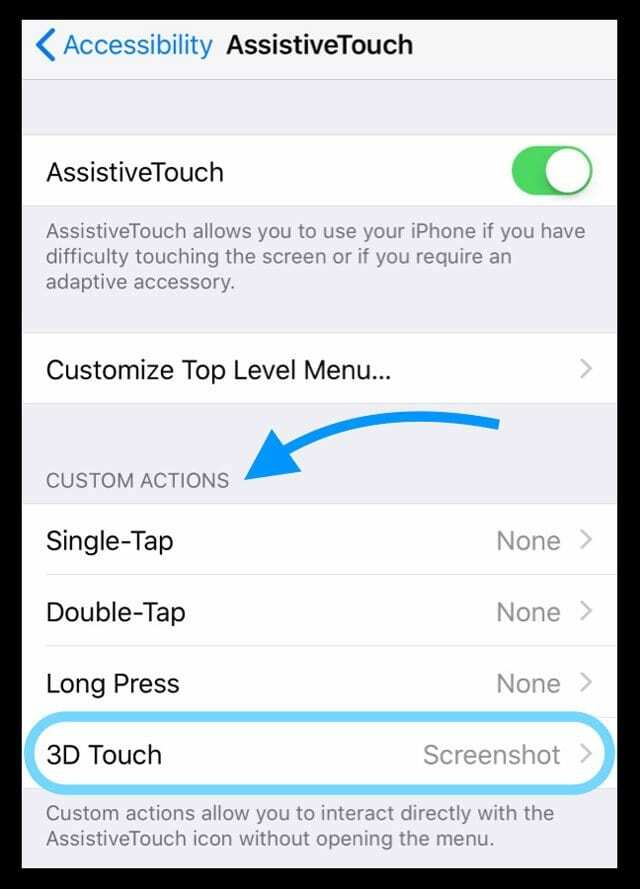
- Όποτε θέλετε να τραβήξετε ένα στιγμιότυπο οθόνης, απλώς εκτελέστε τη γρήγορη ενέργειά σας στο ίδιο το κουμπί AssitiveTouch
Θέλετε να απαλλαγείτε από το κουμπί AssistiveTouch στην οθόνη;
Εάν διαπιστώσετε ότι το εικονίδιο Assistive Touch καταλαμβάνει πολύ χώρο στην οθόνη σας ή αν απλώς σας ενοχλεί μετά από λίγο, έχετε μερικές επιλογές.
Η απλούστερη επιλογή είναι να απενεργοποιήσετε το AssistiveTouch μέσω του μενού προσβασιμότητας (Προσβασιμότητα > Αγγίξτε > AssistiveTouch > Απενεργοποίηση.) Αυτό έχει ως αποτέλεσμα να είναι μόνιμα εκτός οθόνης μέχρι να την ενεργοποιήσετε ξανά.
Ορίστε το Assistive Touch ως συντόμευση προσβασιμότητας
Μια άλλη επιλογή είναι να ορίσετε το AssistiveTouch ως εναλλαγή, ώστε να μπορείτε να το ενεργοποιήσετε ή να το απενεργοποιήσετε κατά βούληση χρησιμοποιώντας το Κάντε τριπλό κλικ στο κουμπί αρχικής οθόνης ή Κάντε τριπλό κλικ στο Πλαϊνό Κουμπί επιλογή για τη συντόμευση προσβασιμότητας.
Πώς να ενεργοποιήσετε/απενεργοποιήσετε το βοηθητικό άγγιγμα
- Παω σε Ρυθμίσεις > Προσβασιμότητα (για παλαιότερο iOS, μεταβείτε πρώτα στο Γενικό)
- Κάντε κύλιση προς τα κάτω στο Συντόμευση προσβασιμότητας
- Επιλέγω Συντόμευση προσβασιμότητας
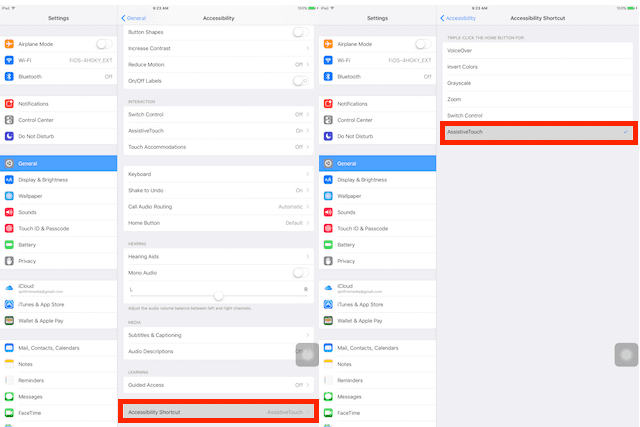
- Επιλέγω Αγγιγμα βοηθείας από την επιλογή μενού
- Αυτό είναι! Θα πρέπει τώρα να μπορείτε να εναλλάσσετε το Assistive Touch κατά βούληση κάνοντας γρήγορα κλικ στο κουμπί Home ή Side 3 φορές
Το AssistiveTouch έχει πολλές επιλογές!
Το AssistiveTouch παρέχει επίσης πρόσβαση με ένα βήμα σε μια δέσμη άλλων λειτουργιών (συμπεριλαμβανομένων των κουμπιών HOME, SIRI, CONTROL CENTER και VOLUME μεταξύ πολλών άλλων). Η λειτουργία Assistive Touch σάς επιτρέπει να έχετε πρόσβαση σε έως και 8 από αυτές τις λειτουργίες μέσω αυτού του εικονιδίου στην οθόνη.
Υποβοήθηση αφής για χρήστες με κατεστραμμένο υλικό
Για χρήστες με κατεστραμμένο υλικό, όπως το κουμπί έντασης ήχου ή το κουμπί αρχικής οθόνης που δεν λειτουργεί, το AssistiveTouch είναι ένα εξοικονόμηση τηλεφώνου, επιτρέποντας σε αυτούς τους χρήστες να επωφεληθούν από πολλές λειτουργίες iPhone/iPad που έχασαν όταν είχαν χάλασε το υλικό. Αυτές περιλαμβάνουν λειτουργίες όπως αύξηση/μείωση έντασης, κλείδωμα οθόνης, περιστροφή κλειδώματος και φυσικά το κουμπί αρχικής οθόνης.
Για όλους εμάς τους iFolks με άθικτο ή σπασμένο υλικό, μπορούμε να διαλέξουμε και να επιλέξουμε ποιες λειτουργίες λειτουργούν καλύτερα για εμάς. Ή μπορούμε απλώς να του αναθέσουμε μία λειτουργία (όπως το Screenshot). Όλα αυτά αφορούν την προσαρμογή, κάνοντας το iDevice μας να λειτουργεί καλύτερα για εμάς, ανεξάρτητα από τις περιστάσεις μας.
Από την αρχή του iPhone και του iPad, η Apple έχει επενδύσει πολλή προσπάθεια στην ανάπτυξη και τη βελτίωση των δυνατοτήτων που είναι διαθέσιμες μέσω της Προσβασιμότητας. Η δέσμευση της Apple για την προσβασιμότητα είναι μέρος του DNA της, προφανώς δεν εξετάζει ποτέ την απόδοση της επένδυσης αλλά θεωρώντας το «δίκαιο και σωστό». Συγκεκριμένα, η λειτουργία VoiceOver έχει αποδειχθεί πολύ χρήσιμη για άτομα με αναπηρία όραμα.
Περίληψη
Στο AppleToolBox, μας αρέσει να τραβάμε στιγμιότυπα οθόνης, επομένως η χρήση του AssistiveTouch για τη λήψη των οθονών του iDevice είναι πολύ χρήσιμη. Η χρήση του AssistiveTouch είναι ένας εύκολος τρόπος για να καταγράψετε την οθόνη του iPhone/iPad σας και η επιλογή ενεργοποίησης/απενεργοποίησης μεγιστοποιεί τον χώρο της οθόνης όταν χρειάζεται.
Υπάρχουν πάντα στιγμές που η λήψη της οθόνης του iPhone/iPad μας σώζει τη μέρα και αυτό το πολύτιμο πράγμα που ονομάζεται ΠΛΗΡΟΦΟΡΙΕΣ. Γι' αυτό εμείς στην Apple ToolBox πιστεύουμε ότι τα στιγμιότυπα οθόνης είναι εξαιρετικά. Και ευτυχώς, είναι πολύ εύκολο να λάβετε ένα στιγμιότυπο οθόνης από το iDevice σας. Στην πραγματικότητα, είναι πολύ εύκολο να λάβετε ένα στιγμιότυπο οθόνης από οποιαδήποτε συσκευή—iPhone, iPad, iMac, ακόμη και Android και Windows.
Τα στιγμιότυπα οθόνης είναι ένας εξαιρετικός τρόπος για επικοινωνία μεταξύ πλατφορμών. Ας δοκιμάσουμε λοιπόν αυτό το χαρακτηριστικό!

Για το μεγαλύτερο μέρος της επαγγελματικής της ζωής, η Amanda Elizabeth (Λιζ εν συντομία) εκπαίδευε κάθε είδους ανθρώπους στο πώς να χρησιμοποιούν τα μέσα ενημέρωσης ως εργαλείο για να πουν τις δικές τους μοναδικές ιστορίες. Ξέρει ένα ή δύο πράγματα σχετικά με τη διδασκαλία των άλλων και τη δημιουργία οδηγών πώς-να!
Στους πελάτες της περιλαμβάνονται Edutopia, Scribe Video Center, Third Path Institute, Bracket, The Philadelphia Museum of Art, και το Big Picture Alliance.
Η Ελίζαμπεθ έλαβε το μεταπτυχιακό της στις Καλές Τέχνες στη δημιουργία μέσων από το Πανεπιστήμιο Temple, όπου δίδαξε επίσης σε προπτυχιακούς φοιτητές ως επικουρικό μέλος ΔΕΠ στο τμήμα Τεχνών Κινηματογράφου και ΜΜΕ.